Win10下载和使用谷歌搜索应用的方法
Win10正式版系统内置有一个“Google搜索通用应用”程序,有什么作用呢?此功能方便用户在Windows桌面中利用Google相关搜索服务,特别是在Google网站打不开的时候,Google搜索应用就派上用处了。下面一起看下Win10下载和使用谷歌搜索应用的方法。
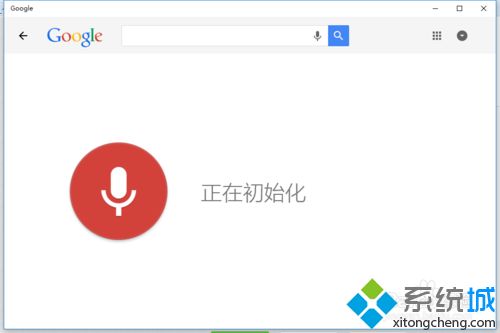
1、目前,Google搜索应用Win10版可以通过“应用商店”进行下载。点击桌面左下角的“Windows”按钮,从打开的扩展面板中找到“应用商店”点击进入;
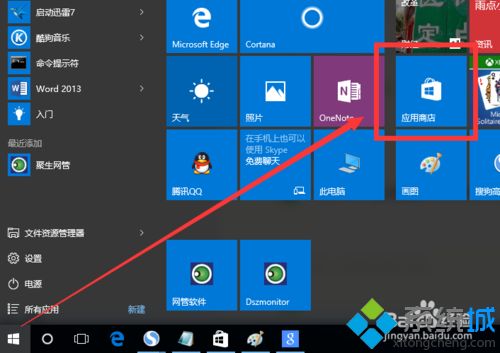
2、在“Win10应用商店”界面中,直接在搜索框输入“Google”进行搜索,从搜索结果列表中找到“应用”栏目中的第一个工具点击进入应用下载界面;
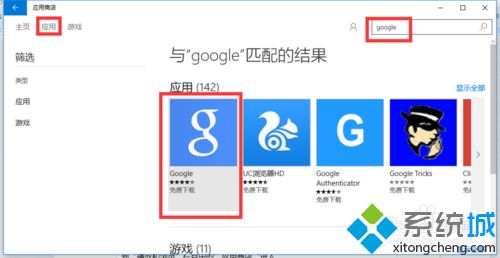
3、此时需要耐心等待“Google搜索应用”的下载完成,如果此下载过程较缓慢,建议将DNS设置为“114.114.114.114”或“4.2.2.2”再尝试下载。下载完成后,直接点击“打开”按钮即可开启“Google搜索”应用;
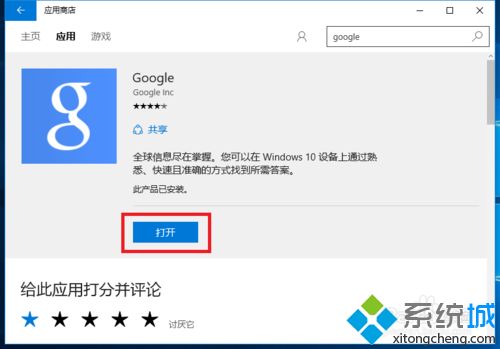
4、“Google搜索应用”界面非常简洁,重要包括“语音搜索”、“文本和图片搜索”、“扩展应用”和“扩展面板”几个部分;
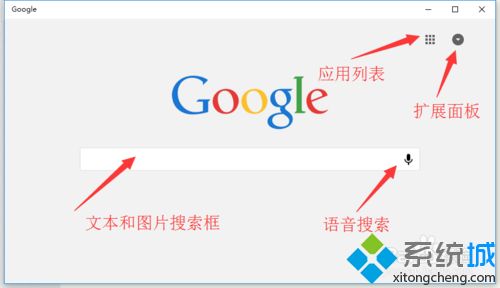
5、从打开的“Google搜索应用”界面中,点击右上角的“扩展”按钮,即可打开扩展面板,从中点击“设置”按钮;
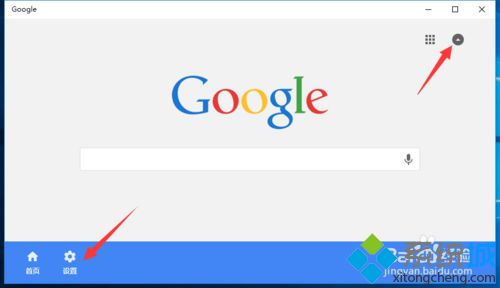
6、从打开的“设置”界面中,可以设置“语音搜索”、“语音搜索语言”、“是否在默认浏览器中打开”等个性化内容;
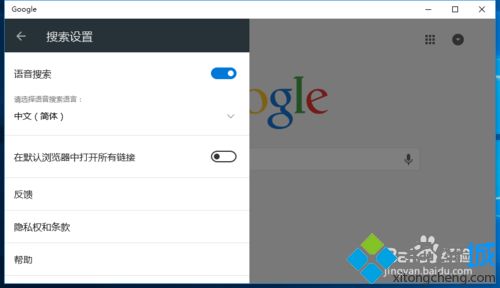
语音搜索功能:
点击“搜索框”右侧的“语音搜索”按钮,即可显示如图所示的“语音搜索”界面,此时只需要通过语音输入设置向Google搜索发出语音搜索指令,即可完成快速搜索内容操作。
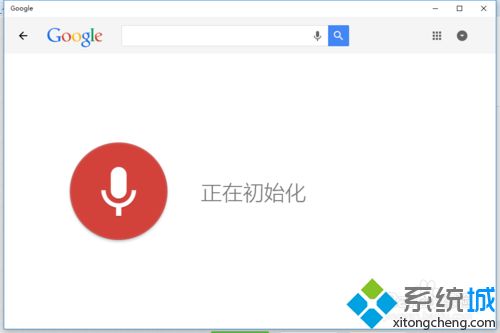
丰富的“Google APP”应用:
点击“Google搜索应用”右上角的“扩展应用”按钮,即可打开“Google APP”界面,从中就可以看到许多实用的工具。
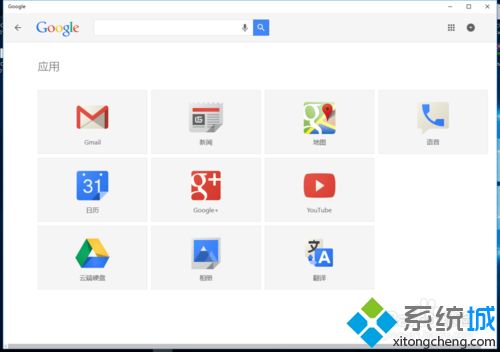
上述小编告诉大家Win10下载和使用谷歌搜索应用的方法,掌握此方法对大家操作方法有很大帮助,希望能够帮助到大家。
相关教程:网站没有搜索功能怎么搜索使用谷歌账户登录的应用我告诉你msdn版权声明:以上内容作者已申请原创保护,未经允许不得转载,侵权必究!授权事宜、对本内容有异议或投诉,敬请联系网站管理员,我们将尽快回复您,谢谢合作!










